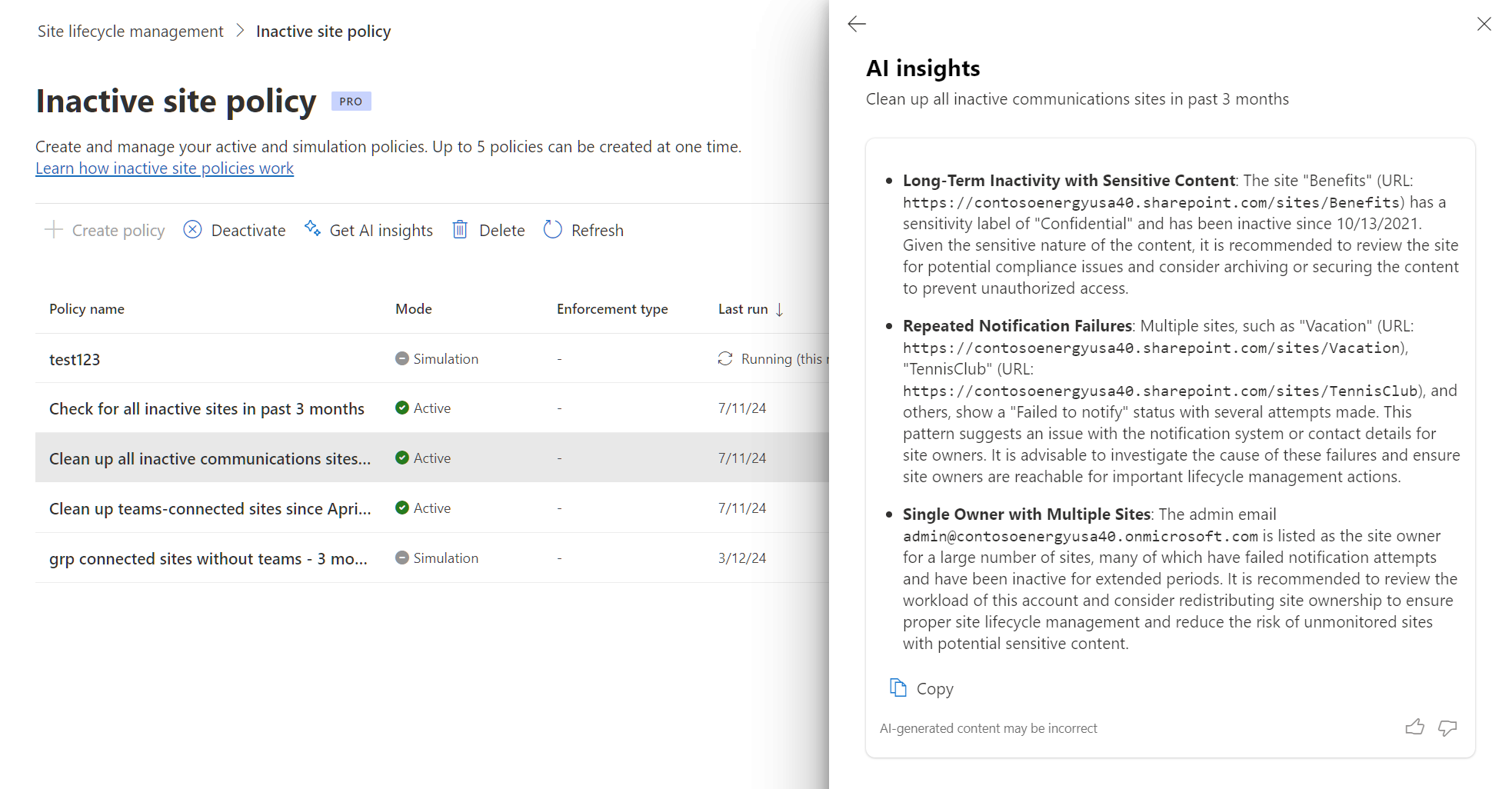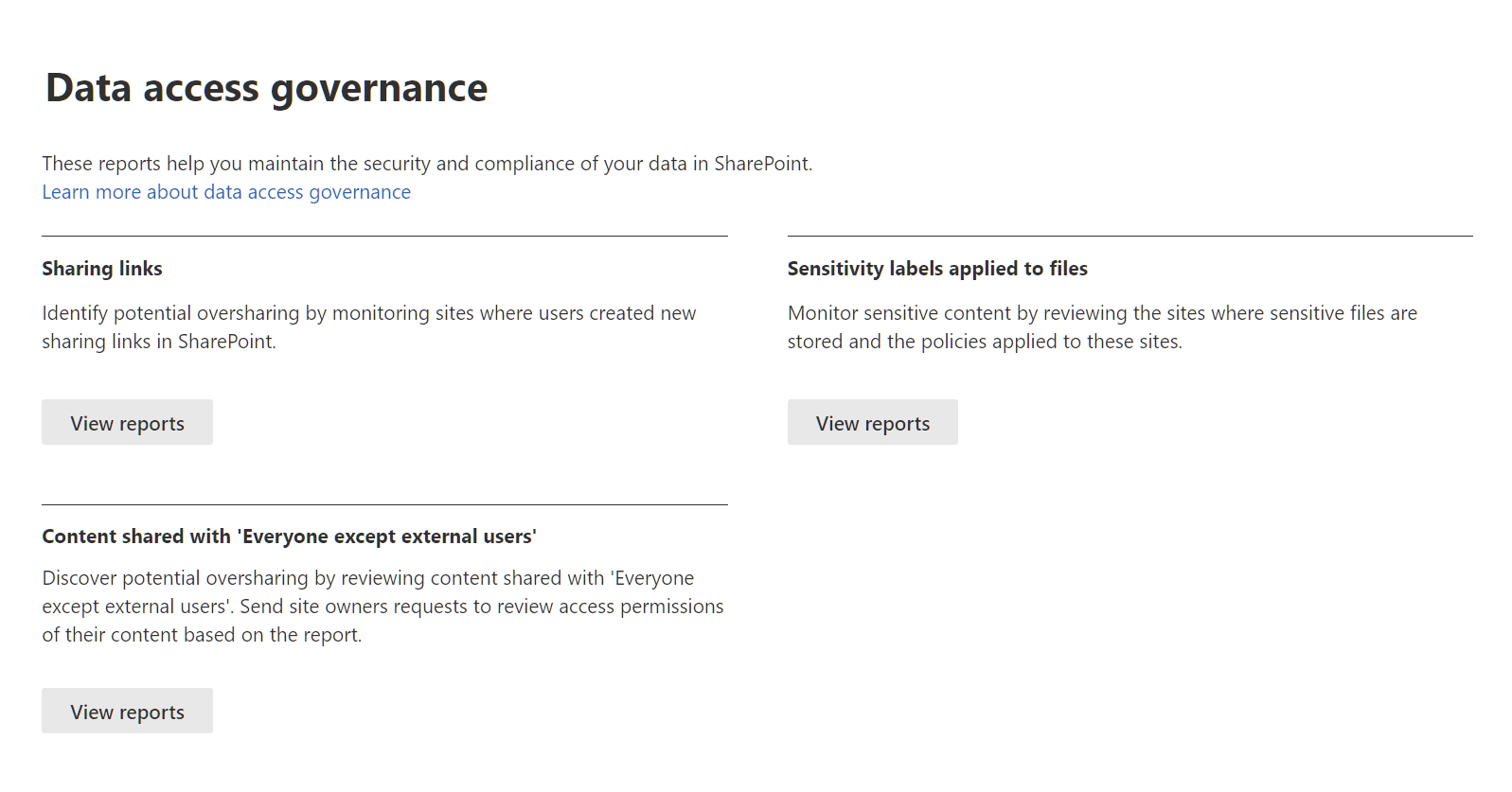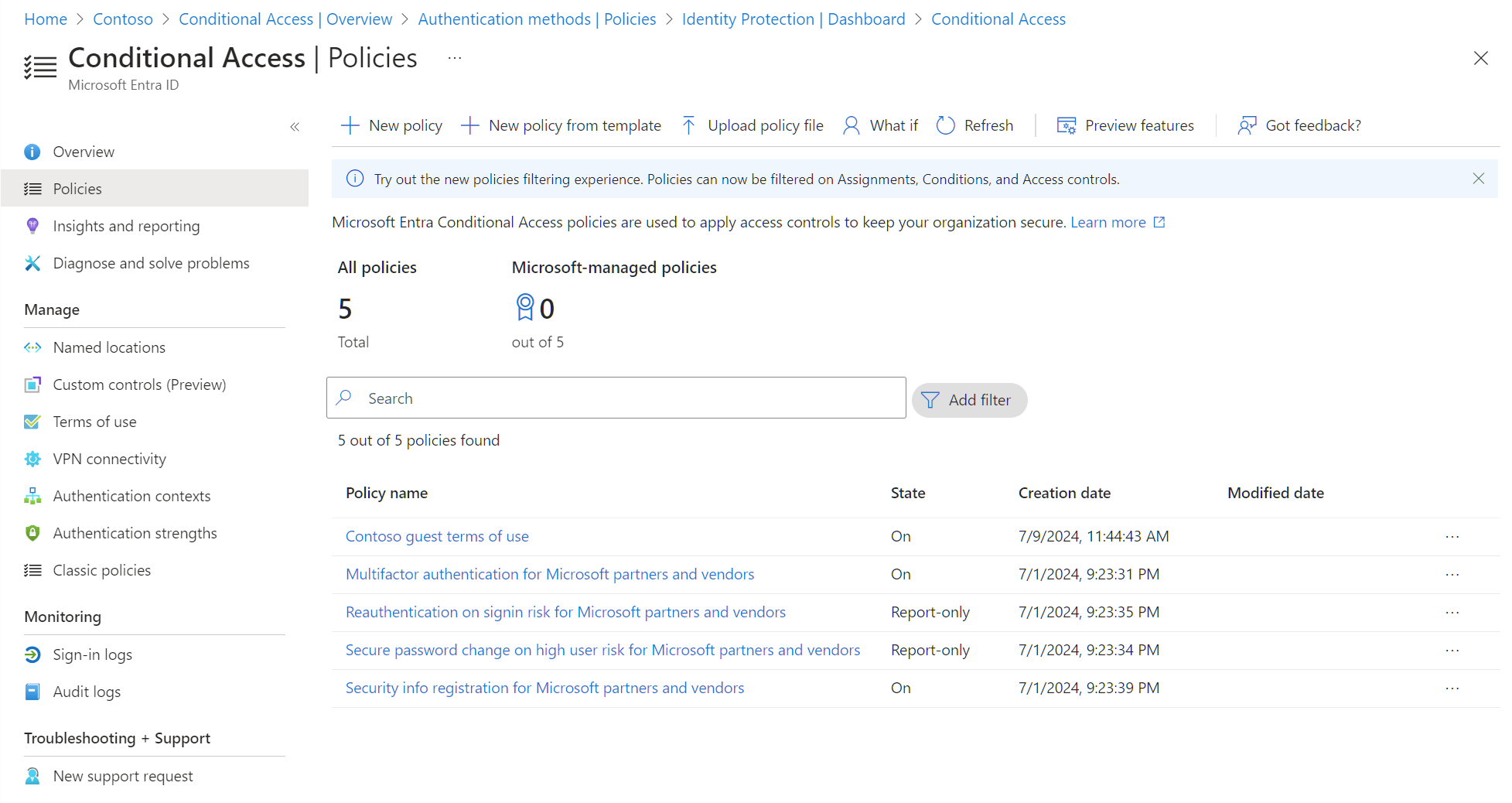Реализация средств расширенного управления SharePoint для подготовки к Microsoft 365 Copilot
По мере подготовки вашей организации к Microsoft 365 Copilot важно правильно управлять данными SharePoint организации, чтобы результаты Copilot были соответствующими, точными и соответствующими. Понимание важности управления содержимым в SharePoint при использовании Copilot начинается с того, как Copilot работает с помощью трех компонентов:
- Большие языковые модели (LLM)
- Приложения для повышения производительности Microsoft 365, которые вы используете каждый день, например Word, Excel, PowerPoint, Outlook, Teams и другие.
- Содержимое в Microsoft Graphs
Когда пользователь делает запрос к Copilot, он обрабатывает запрос с помощью больших языковых моделей (LLM). Затем он создает ответ с LLM с использованием содержимого Из Microsoft Graph и веб-содержимого (необязательно). Содержимое в Microsoft Graph включает сообщения электронной почты, файлы, собрания, чаты, календари и контакты. Значительная часть этого содержимого хранится в виде файлов SharePoint.
При совместном использовании документов с другими пользователями эти документы становятся данными, хранящимися на сайтах SharePoint, в библиотеках документов и OneDrive. Это могут быть: Word документ, которым предоставлен общий доступ коллеге, презентация, над которой вы работаете вместе с командой, записи собраний, заметки проекта, созданные в Loop и OneNote, и многое другое. Чтобы обеспечить правильную, точную и соответствующую помощь, предоставляемую Copilot, организациям важно обеспечить надлежащее управление данными SharePoint из следующих трех аспектов:
-
Управление расползанием содержимого. Разрастание содержимого происходит, когда цифровое содержимое накапливается без надлежащего управления в различных местах хранения в организации. Такая ситуация приводит к трудностям при доступе к информации, более высоким затратам на хранение, уязвимостям системы безопасности и сложностям соответствия требованиям. Вы можете решить проблему разрастания содержимого, выполнив следующие действия:
- Реализация стратегий управления и использование средств, которые централизируют управление
- Оптимизация эффективности хранилища
- Поддержка методов безопасного управления данными
- Сокращение дублирования содержимого
- Обеспечение правильного создания содержимого
- Обеспечение правильного управления всеми сайтами и содержимым со стороны владельцев сайтов
- Запретить общий доступ к содержимому и управлять доступом к содержимому. Copilot анализирует данные, хранящиеся на сайтах SharePoint и OneDrive, чтобы предоставлять аналитические сведения и автоматизировать задачи в организации. Конфиденциальные данные из содержимого сайтов SharePoint и OneDrive могут заполняться в созданной Copilot аналитике, создавая риски для безопасности и конфиденциальности. Администраторы SharePoint и владельцы сайтов могут использовать средства для предотвращения совместного использования пользователями содержимого. Администраторы также могут ограничить доступ к содержимому copilot с помощью параметров группы пользователей и других средств.
- Управление жизненным циклом содержимого. Эффективное управление жизненным циклом не только обеспечивает упрощенное управление и расширенную совместную работу, но и оптимизирует хранение, поддерживает целостность данных и поддерживает соответствие нормативным требованиям. При этом управление жизненным циклом содержимого в конечном итоге повышает эффективность и безопасность за счет удаления неактивного и устаревшего содержимого и сайтов. Это гарантирует, что информация, к которую обращается Copilot, является точной и актуальной.
Корпорация Майкрософт помогает организациям решать свои задачи по управлению данными с помощью Microsoft SharePoint премиум — SharePoint Advanced Management (SAM). SAM — это важная надстройка для Microsoft 365, которую организациям следует настоятельно рассмотреть при подготовке к Microsoft 365 Copilot. SAM предоставляет ИТ-администраторам мощный набор средств для укрепления управления содержимым на протяжении всего Microsoft Copilot развертывания.
Будь то подготовка к развертыванию Copilot или управление содержимым после реализации, SAM предлагает следующие возможности:
- Предотвращение расползания содержимого
- Упрощение управления доступом для сайтов SharePoint и OneDrive
- Анализ шаблонов использования с помощью комплексных отчетов
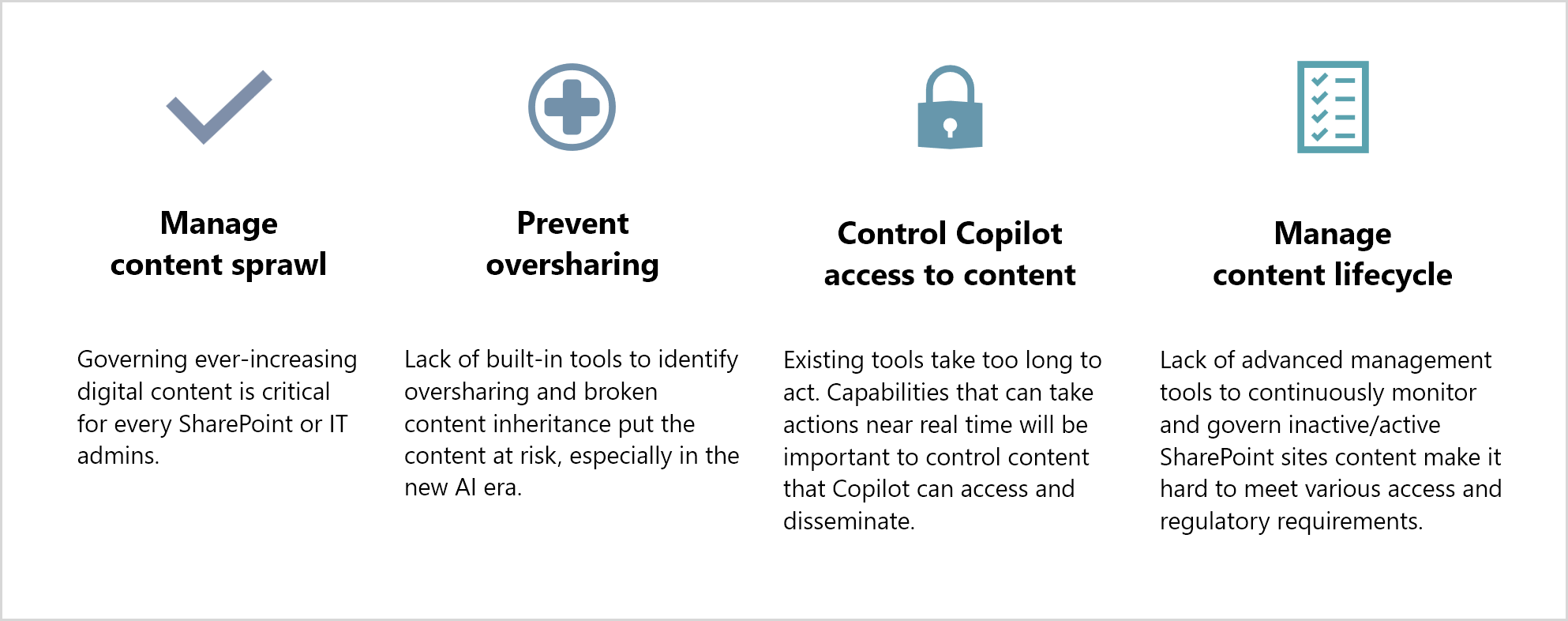
Корпорация Майкрософт рекомендует использовать функции расширенного управления SharePoint, а также рекомендации по работе с SharePoint , чтобы снизить риск чрезмерного совместного использования, контроля расползания содержимого и управления жизненным циклом содержимого. ИТ-администраторы с доступом к Центру администрирования SharePoint могут управлять функциями расширенного управления SharePoint. Владельцы сайтов также могут получить доступ к некоторым функциям SAM.
Чтобы подготовиться к внедрению Microsoft 365 Copilot вашей организации, вы можете выполнить несколько настоятельно рекомендуемых действий, в первую очередь с помощью средств расширенного управления SharePoint. В следующих разделах рассматриваются конкретные действия, которые можно предпринять для уменьшения случайного чрезмерного использования, минимизации объема ресурсов управления содержимым, улучшения качества реагирования Copilot, управления доступом к содержимому от Copilot и обеспечения безопасности данных специально для критически важных для бизнеса сайтов.
Шаг 1. Уменьшение случайного общего доступа с помощью параметров общего доступа к SharePoint
Чтобы свести к минимуму случайный общий доступ к содержимому в результатах Copilot, важно реализовать оптимальные параметры общего доступа. Упреждающие меры безопасности являются ключевыми. Чтобы эффективно подготовить свою организацию к Copilot, необходимо задать соответствующие параметры общего доступа для конечных пользователей как на уровне организации, так и на уровне сайта.
На уровне организации:
- Обновление ссылок для общего доступа по умолчанию для вашего клиента с общего доступа в пределах организации до ссылок конкретных пользователей.
- Рассмотрите возможность скрытия широких разрешений от конечных пользователей, чтобы снизить риски случайного неправильного использования. В этом примере в элементе управления "Выбор Люди" скрывается слово "Все, кроме внешних пользователей", чтобы ни один пользователь не смог использовать его.
На уровне сайта:
- Рассмотрите возможность обучения администраторов сайта элементам управления на уровне сайта, которые они могут использовать для ограничения общего доступа участников. Один из ключевых параметров здесь гарантирует, что владельцы сайтов являются получателями запросов на доступ.
Шаг 2. Очистка неиспользуемых сайтов для управления расползанием содержимого
Организации могут управлять расползанием содержимого, запустив функцию политики "Неактивные сайты SharePoint " из расширенного управления SharePoint. Эта политика позволяет бороться с расползанием содержимого, автоматически определяя неактивные сайты SharePoint и управляя ими. Он позволяет определить критерии бездействия, такие как отсутствие обновлений или активность пользователей в течение заданного периода. После определения этих критериев владельцы сайтов получают Уведомления по электронной почте для подтверждения активного или неактивного состояния сайта.
Эта политика SAM позволяет организациям сократить объем ресурсов системы управления и улучшить качество реагирования Copilot. Неактивные сайты часто содержат устаревшее содержимое, загромождая источник данных Copilot и приводящее к менее точным ответам. Удаление этих сайтов помогает Copilot сосредоточиться на текущей информации для улучшения результатов.
- Менее чем за пять минут можно настроить и запустить неактивный сайт в режиме имитации, чтобы определить сайты, к которым пользователи не обращались в течение длительного (настраиваемого) периода времени.
- После создания отчета нажмите кнопку Получить аналитику ИИ , чтобы получить аналитические сведения об искусственном интеллекте, созданные для отчета, чтобы выявить проблемы с сайтами и возможные действия для решения этих проблем.
- После готовности присвойте политике значение Активный режим, чтобы уведомить владельца сайта о том, что сайт по-прежнему нужен.
Функция аналитики ИИ для Расширенного управления SharePoint использует языковую модель для выявления закономерностей и потенциальных проблем в отчетах и получения практических рекомендаций по решению проблем. Вы можете найти кнопку Получить аналитику ИИ рядом с различными отчетами в Центре администрирования SharePoint. После нажатия кнопки Аналитика ИИ функция извлекает шаблоны из отчета и предлагает список потенциальных действий.
Шаг 3. Определение сайтов с потенциально избыточным содержимым
Если вы не посмотрите на фактическое содержимое на сайтах, как можно быстро определить сайты с потенциально избыточным содержимым? Как правило, существует большая вероятность того, что содержимое на сайте будет переохладочено, если вы видите содержимое с одним из следующих вариантов общего доступа: Все, кроме внешних пользователей, Люди в вашей организации и Любой. Следующие отчеты на основе действий в Расширенном управлении SharePoint позволяют быстро определять наиболее активно используемые сайты:
- Использование параметра "Все, кроме внешних пользователей"
- Использование ссылок общего доступа "Люди в организации"
- Использование ссылок общего доступа "Любой пользователь"
Сайты с этими тремя типами использования подвергаются большему риску чрезмерного использования по сравнению с сайтами без такого использования. После создания отчета нажмите кнопку Получить аналитику ИИ , чтобы получить аналитику ИИ, созданную для отчета. Эти аналитические сведения помогут вам определить проблемы с сайтами и предоставить возможные действия для решения этих проблем.
Расширенное управление SharePoint также обеспечивает безопасную обработку конфиденциальных данных на сайтах SharePoint и OneDrive и доступ к ним только авторизованным пользователям и (или) группам безопасности, обеспечивая целостность и безопасность аналитических сведений, созданных Copilot. Если вы предотвратите чрезмерное совместное использование и эффективно управляете доступом, вы можете убедиться, что функции совместной работы Copilot оптимизированы. Эти действия приводят к более эффективному и безопасному использованию Copilot в вашей организации. Затем следующие средства SAM могут помочь ограничить доступ к содержимому конфиденциальных данных copilot.
Аналитика управления доступом к данным
Функция аналитики управления доступом к данным позволяет просматривать отчеты, определяющие сайты, содержащие потенциально избыточное или конфиденциальное содержимое. Эти отчеты можно использовать для оценки и применения соответствующих политик безопасности и соответствия требованиям.
Политика блокировки скачивания для сайтов SharePoint и OneDrive
Вы можете использовать инструмент Блокировать скачивание для сайтов SharePoint и OneDrive из SharePoint Advanced Management, чтобы заблокировать скачивание файлов с сайтов SharePoint или OneDrive без использования политик условного доступа Microsoft Entra. Блокировка загрузки файлов позволяет пользователям оставаться продуктивными, устраняя риск случайной потери данных. Пользователи имеют доступ только в браузере без возможности скачивания, печати или синхронизации файлов. Эта политика SAM также запрещает пользователям доступ к содержимому через приложения, включая классические приложения Microsoft Office. Если доступ к Интернету ограничен, пользователи видят это сообщение в верхней части сайтов: "Ваша организация не позволяет вам скачивать, печатать или синхронизировать с этого сайта. За помощью обратитесь в ит-отдел.
Эта политика SAM включается с помощью команды PowerShell, которую необходимо выполнить в командной консоли SharePoint Online. Для начала необходимо подключиться к SharePoint в качестве администратора SharePoint в Microsoft 365. Сведения о том, как это сделать, см. в статье Начало работы с командной консолью SharePoint Online.
После подключения к командной консоли SharePoint Online необходимо выполнить следующую команду:
Set-SPOSite -Identity <SiteURL> -BlockDownloadPolicy $true
Например:
Set-SPOSite -Identity https://contoso.sharepoint.com/sites/research -BlockDownloadPolicy $true.
Этот командлет также можно применить к OneDrive, изменив URL-адрес. Например, чтобы изменить URL-адрес учетной записи OneDrive для пользователя с именем John, используйте ТАКОЙ URL-адрес, как : https://contoso-my.sharepoint.com/personal/John.
Для его точной настройки с помощью этого командлета можно использовать следующие параметры:
Этот параметр исключает владельцев сайтов из политики, и они могут полностью скачать любое содержимое сайта.
-ExcludeBlockDownloadPolicySiteOwners $trueЭтот параметр исключает из политики пользователей из указанных групп, и они могут полностью скачать любое содержимое сайта.
-ExcludedBlockDownloadGroupIds <comma separated group IDs>Этот параметр исключает из политики пользователей из упомянутых групп SharePoint, и они могут полностью скачать любое содержимое сайта.
-ExcludeBlockDownloadSharePointGroups <comma separated group names>Этот параметр помечает сайт как только для чтения в дополнение к предотвращению загрузки.
-ReadOnlyForBlockDownloadPolicy $true
Политика условного доступа для сайтов SharePoint и OneDrive
Дополнительное управление SharePoint также включает политику условного доступа для сайтов SharePoint и OneDrive , которая позволяет применять строгие условия доступа при доступе пользователей к сайтам SharePoint. Контексты проверки подлинности можно применять непосредственно к сайтам или использовать с метками конфиденциальности для подключения Microsoft Entra политик условного доступа к помеченным сайтам.
Шаг 4. Управление доступом к содержимому
Перед включением Copilot для организации и клиента можно заранее настроить политики для ограничения доступа к сайтам и управления возможностью обнаружения содержимого во время copilot и поиска на уровне клиента. При использовании Microsoft Copilot результаты поступают из содержимого в Microsoft Graph на основе профиля и разрешений каждого отдельного пользователя. На шаге 3 вы определили сайты с потенциально избыточным содержимым. Затем необходимо убедиться, что Copilot имеет доступ только к содержимому, если это необходимо. В настоящее время можно инициировать проверку доступа к сайту для владельцев сайтов, чтобы подтвердить общий доступ к содержимому и выполнить действия по исправлению. Между тем администратор SharePoint может использовать следующие политики ограниченного контроль доступа в Расширенном управлении SharePoint, чтобы ограничить доступ к сайту или учетной записи OneDrive с избыточным содержимым.
- Управление ограниченным доступом для SharePoint. Вы можете запретить обнаружение сайтов и содержимого на уровне сайта, включив политику Управления ограниченным доступом для сайтов SharePoint . Ограничение доступа к сайту разрешает доступ к содержимому только пользователям из указанной группы безопасности или Группы Microsoft 365. Эту политику можно использовать с сайтами Microsoft 365, подключенными к группам, Teams и не связанными с группами.
- Управление ограниченным доступом для OneDrive. Вы можете ограничить доступ к общему содержимому OneDrive пользователя только пользователям в группе безопасности с помощью политики Управления ограниченным доступом для OneDrive . После включения политики любой пользователь, который не входит в указанную группу безопасности, не сможет получить доступ к содержимому в этом OneDrive, даже если он ранее был им предоставлен общий доступ. Чтобы запретить пользователям доступ к OneDrive как службе, можно включить функцию Ограничить доступ к службе OneDrive .
Шаг 5. Примите упреждающие меры на критически важных для бизнеса сайтах
Для критически важных для бизнеса сайтов следует принять упреждающие меры, чтобы обеспечить соответствующий общий доступ к содержимому, а доступ к содержимому ограничен минимальным уровнем. Вы можете заблокировать наиболее важные сайты с помощью следующих мер:
- Используйте ограниченный контроль доступа (RAC) для упреждающей защиты от чрезмерного использования. Еще лучше: в рамках процесса подготовки пользовательского сайта настройте политику RAC на новых сайтах с начала работы и упреждающе избегайте чрезмерного совместного использования навсегда.
- Попробуйте заблокировать скачивание с выбранных сайтов с помощью политики блокировки загрузки. Или, в частности, заблокировать скачивание записей и расшифровок собраний Teams.
- Наконец, рассмотрите возможность применения действия шифрования с правами извлечения, которые применяются к критически важным для бизнеса документам office. Подробнее здесь.
Новые политики расширенного управления SharePoint в ближайшее время
Следующие политики в настоящее время находятся в предварительной версии и скоро станут общедоступными в SharePoint Advanced Management.
Используйте политику владения сайтом, чтобы убедиться, что все сайты имеют действительных владельцев
Владельцы сайтов являются критически важной ролью для выполнения задач управления в большом масштабе. В частности, владельцы сайтов должны:
- Помогите проверить, требуются ли неактивные сайты на шаге 2. Очистка неиспользуемых сайтов.
- Выполните проверки доступа к сайту, чтобы проверить, действительно ли предоставляется общий доступ к потенциально избыточному содержимому, и принять исправление для устранения рисков, связанных с избыточным доступом, на шаге 4 — управление доступом.
Важно убедиться, что у всех сайтов есть действительные владельцы, прежде чем очищать неиспользуемые сайты и просить владельцев заботиться о перераспределенном содержимом. Политика владения сайтами SharePoint Advanced Management помогает выявлять бесхозяйные сайты и при необходимости находить соответствующих владельцев. Вы можете запустить политику владения сайтом в режиме имитации, чтобы определить сайты, у которых нет как минимум двух владельцев. Политику можно настроить в режиме имитации, чтобы определить владельцев на основе требуемых условий. Затем вы можете обновить политику до активного режима, чтобы включить уведомления для кандидатов владельцев сайта.
Использование политик "Неактивные сайты — только для чтения" и "Неактивные сайты- архивирование" для очистки неиспользуемых сайтов
После определения неактивных сайтов (см. шаг 2) следует попросить владельцев сайтов проверить, нужны ли они по-прежнему. Если владельцы сайтов подтверждают, что сайты не нужны, необходимо перевести сайты в режим только для чтения или переместить их в архив Microsoft 365. С помощью этой функции можно использовать возможности Неактивные сайты — только для чтения и Неактивные сайты — Архивирование для выполнения следующих действий в большом масштабе:
- Сделать сайт только для чтения
- Перемещение сайта в архив Microsoft 365
Использование политики "Базовый отчет о превышении общего доступа для сайтов, учетных записей OneDrive и файлов" для выявления рисков чрезмерного общего доступа
На шаге 3 рассмотрено, как запустить три отчета об использовании SAM для выявления потенциально избыточного содержимого. С помощью этой функции вы можете запустить единый отчет, чтобы узнать, где существует риск чрезмерного раскрытия содержимого на всех сайтах в клиенте, независимо от действий сайта.
- Для начала можно запустить отчет "Общий базовый отчет для сайтов, учетных записей OneDrive и файлов" из команд PowerShell управления доступом к данным (DAG) в модуле SharePoint Online PowerShell. Этот отчет сканирует все сайты в клиенте и перечисляет сайты, которые совместно используют содержимое с более чем указанным числом пользователей (вы указываете это число).
- Вы можете сортировать, фильтровать или скачивать отчет, а также определять сайты с потенциально избыточным содержимым.
Использование политики ограниченного обнаружения содержимого для дальнейшего управления случайной возможностью обнаружения содержимого
На шаге 4 вам было рекомендовано начать с политики проверки доступа к сайту, чтобы проверить, действительно ли содержимое с потенциально избыточным доступом, определенное на шаге 3. На этом шаге можно применить политику "Ограниченный контроль доступа", чтобы ограничить доступ к определенным группам пользователей. С помощью новой политики ограниченного обнаружения содержимого, которая скоро появится, вы можете дополнительно контролировать возможность случайного обнаружения содержимого, предотвращая доступ к содержимому для Microsoft 365 Copilot и возможностей поиска в масштабах всей организации.
Политика ограниченного обнаружения содержимого оставляет разрешения на доступ к сайту без изменений. Тем не менее, это предотвращает появление содержимого сайта в Microsoft 365 Copilot или поиске по всей организации. Администратор SharePoint может настроить ограниченное обнаружение содержимого на этом сайте.
Использование Семантического сопоставления на основе ИИ для поиска похожих сайтов
Вы обнаружили сайт, содержащий важные бизнес-данные, который не имеет надлежащей защиты. Есть ли еще такие сайты, как этот, которые могут иметь аналогичные уязвимости? Вскоре семантические сопоставления на основе ИИ помогут найти эти сайты с помощью сайта, который вы обнаружили в качестве примера. Средство семантического сопоставления на основе ИИ считывает все имеющиеся у вас сайты, включая содержимое, файлы, метаданные, и предоставляет список аналогичных сайтов на основе вашего примера сайта.